我們都知道 Google Drive 是存儲重要文件的最可靠的雲存儲解決方案之一。 但它不容易出現重複的文件,從而使您的存儲變得混亂並佔用寶貴的空間。 如果您想知道如何從 Google 雲端硬盤中查找並刪除重複文件,那麼您並不孤單。 本綜合指南將向您介紹自動和手動方法,以有效識別和消除重複文件,從而使您能夠優化存儲並有效組織數據。
第 1 部分:什麼是 Google Drive 重複文件查找器?
Google Drive 重複文件查找器是一種工具或軟件,可讓您掃描和識別存儲在 Google Drive 雲存儲中的重複文件。 它對文件進行徹底搜索,比較文件名、大小和內容等各種屬性以檢測重複項。 借助 Google Drive 重複文件查找器,您可以輕鬆識別多次意外上傳或複制的冗余文件,並毫不妥協地刪除它們。
第 2 部分:如何在 Mac 上的 Google 雲端硬盤中自動查找並刪除重複文件
自動查找和刪除 Google Drive Mac 中的重複文件非常簡單,不需要高級知識。 您所需要的只是一個可靠的 Google Drive 重複文件查找器,例如 魔方清潔劑。 Macube Cleaner 是頂級的軟件工具之一,可以無縫刪除 Mac 上的重複文件,包括 Google Drive。 它擁有快速的重複文件刪除操作,並支持許多有用的功能,如大文件查找器、隱私清理器、擴展管理器等等。 此外,無論您打算從 Mac 中刪除哪種類型的 Google Drive 文件,Macube Cleaner 都將幫助您只需點擊幾下即可實現您的目標。
主要功能
- 只需單擊幾下即可刪除不同類型的重複文件,包括視頻、照片和文檔。
- 擁有使用先進現代技術的深度掃描過程。
- 支持其他有用的功能,例如隱私清理器、大文件查找器、應用程序卸載程序等。
- 在您的 Mac 上查找重複文件,並確保頂級隱私。
- 輕鬆刪除具有不同“文件名”的重複文件。
如何使用 Macube Cleaner 從 Google 雲端硬盤查找並刪除重複文件
步驟 1: 在 Mac 上下載並安裝 Macub Cleaner 軟件。
步驟 2: 啟動程序並從左側界面中選擇重複查找器功能。

步驟 3: 選擇您要掃描重複文件的路徑。 在這種情況下,選擇 Google Drive 並單擊掃描以啟動掃描過程。
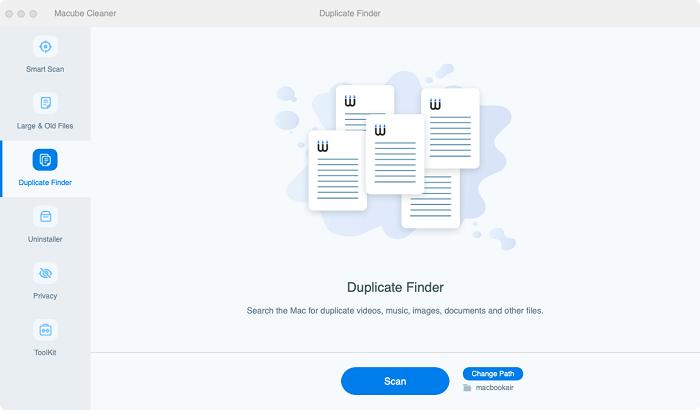
步驟 4: 掃描完成後,Google 雲端硬盤中的所有重複文件都會顯示在屏幕上。 只需單擊每個重複文件旁邊的三角形圖標即可預覽它們,然後選擇要刪除的重複文件。
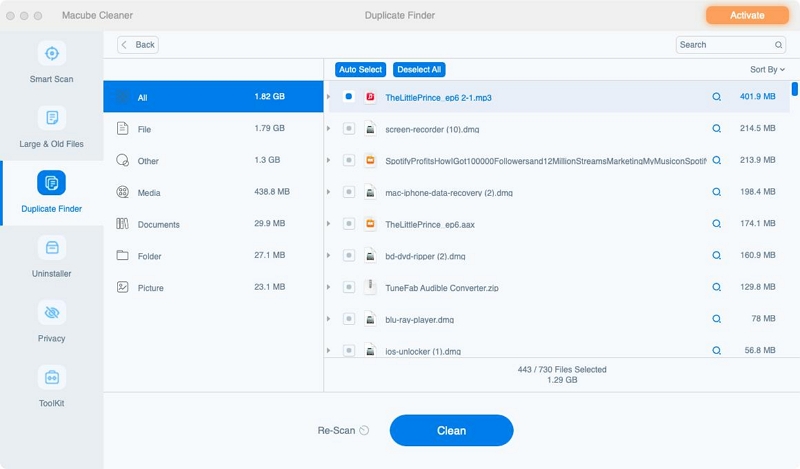
最後,點擊“清理”按鈕即可自動從 Google 雲端硬盤中刪除重複的文件。
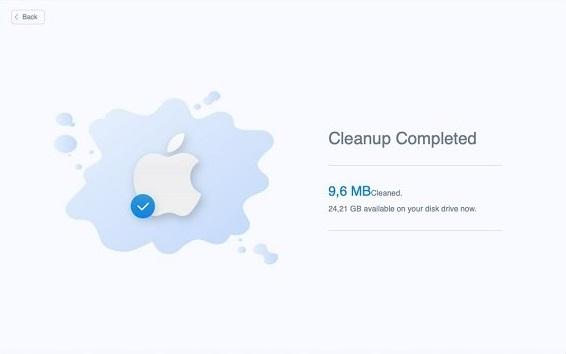
第 3 部分:如何在 Mac 上手動刪除 Google Drive 中的重複文件
如果您決定手動從 Mac 上的 Google 雲端硬盤中刪除重複文件,我們可以幫助您。 這可以通過 Google Drive 應用程序本身來完成。 但請注意,您可能會發現很難找到具有不同名稱的重複文件,因為 Google 雲端硬槃無法檢測具有不同文件名的重複文件。
該方法的工作原理如下:
步驟 1: 啟動 Google 雲端硬盤應用程序並登錄您的帳戶。 導航到“我的雲端硬盤”,然後單擊文件列表上方的“名稱”,以按字母順序排列文件和文件夾。
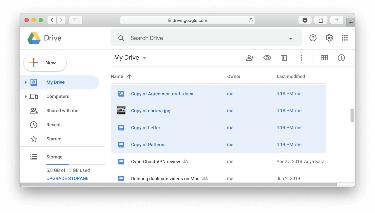
步驟 2: 選擇以“Copy Of...”開頭或具有相似名稱的所有文件。
步驟 3: 單擊右上角的“廢紙簍”圖標可手動從 Mac 中刪除重複的文件。
第 4 部分:在 Mac 上的 Google 雲端硬盤中獲取更多空間的提示
如果您正在尋找在 Google 雲端硬盤上獲得更多存儲空間的方法,以下提示應該可以幫助您順利實現目標。
- 清空垃圾桶: 請務必定期清空 Google 雲端硬盤中的垃圾箱,以永久刪除文件並釋放空間。
- 刪除重複文件: 掃描您的 Google 雲端硬盤是否有重複文件,並刪除不必要的副本以節省空間。
- 壓縮大文件: 在將大文件上傳到 Google 雲端硬盤之前,使用壓縮工具減小其大小。
- 使用 Google 的“優先”功能: 啟用 Google 雲端硬盤中的優先級功能,以自動識別並建議您可以刪除哪些文件以節省空間。
- 管理離線同步: 調整離線同步設置以僅同步必要的文件,從而節省 Mac 上的本地存儲空間。
第5部分:常見問題解答
1. Google Drive 是否檢測重複文件?
不,Google 雲端硬盤不會檢測重複文件。
2. 如何防止重複文件上傳到 Mac 上的 Google 雲端硬盤?
防止重複文件上傳到 Mac 上的 Google 雲端硬盤的最佳方法是關閉同步功能並手動上傳文件。
3. 可以刪除Google Drive中的重複文件嗎?
是的,您可以手動刪除 Google 雲端硬盤中的重複文件,也可以藉助 Mac 重複文件查找工具(例如 Macube Cleaner)刪除重複文件。
4. 有沒有辦法自動刪除Mac上Google Drive中的重複文件?
是的! 您需要 Macub Cleaner 才能自動刪除 Mac 上 Google 雲端硬盤中的重複文件。
結論
本終極指南為您提供了從 Mac 上的 Google 雲端硬盤查找和刪除重複文件的全面方法。 因此,無論您希望使用自動還是手動技術完成工作,請確保正確遵循相關步驟。 不過,使用自動化技術將為您減輕很多壓力,並讓您在短短幾分鐘內刪除 Google Drive 重複文件。